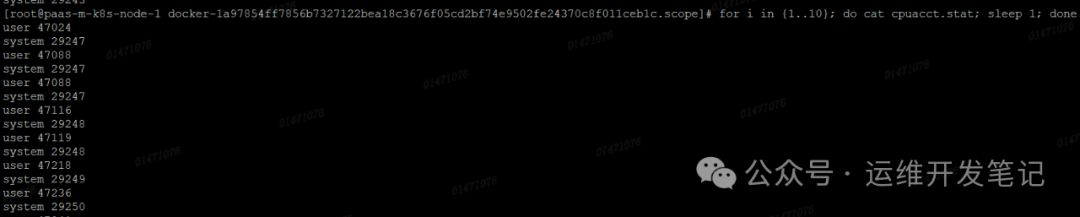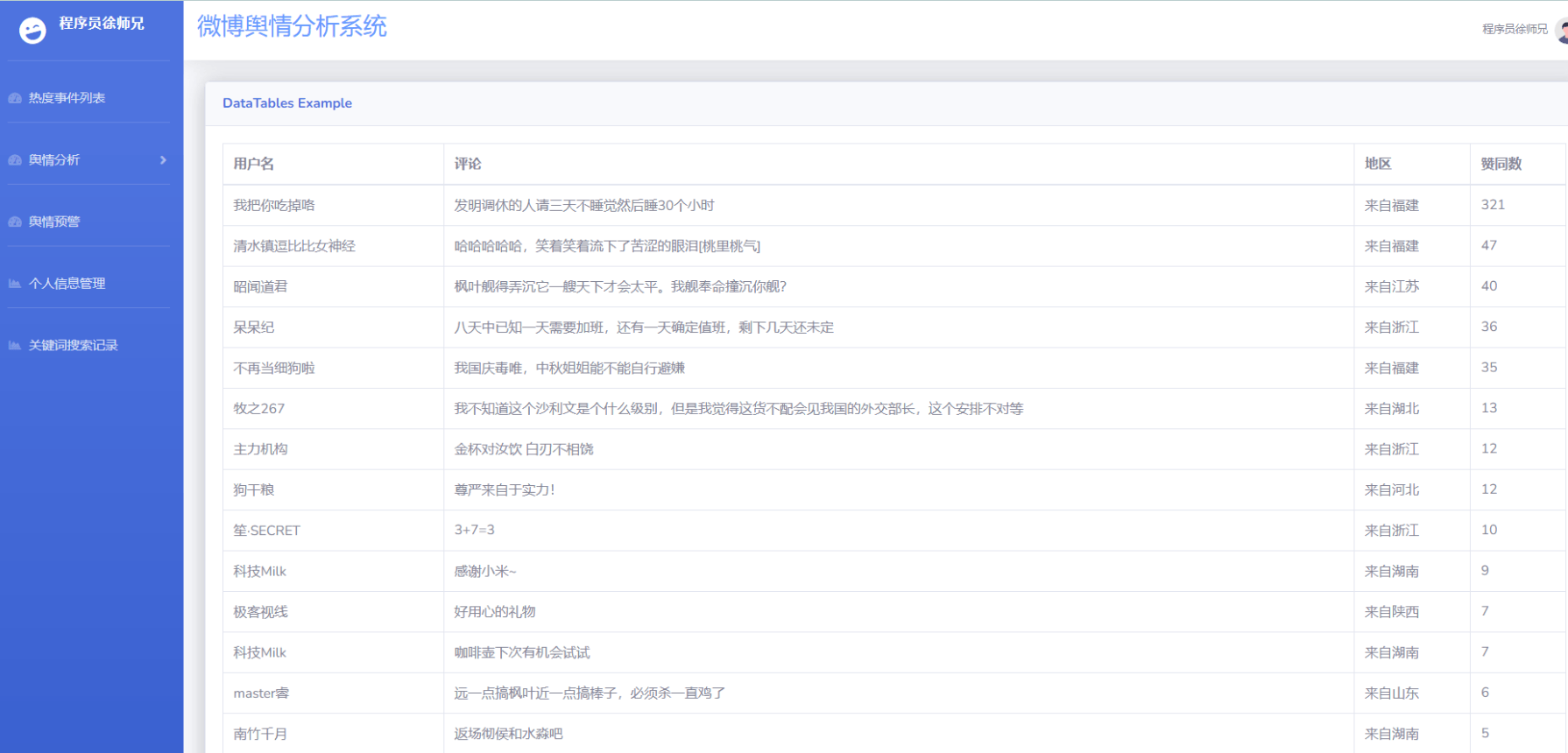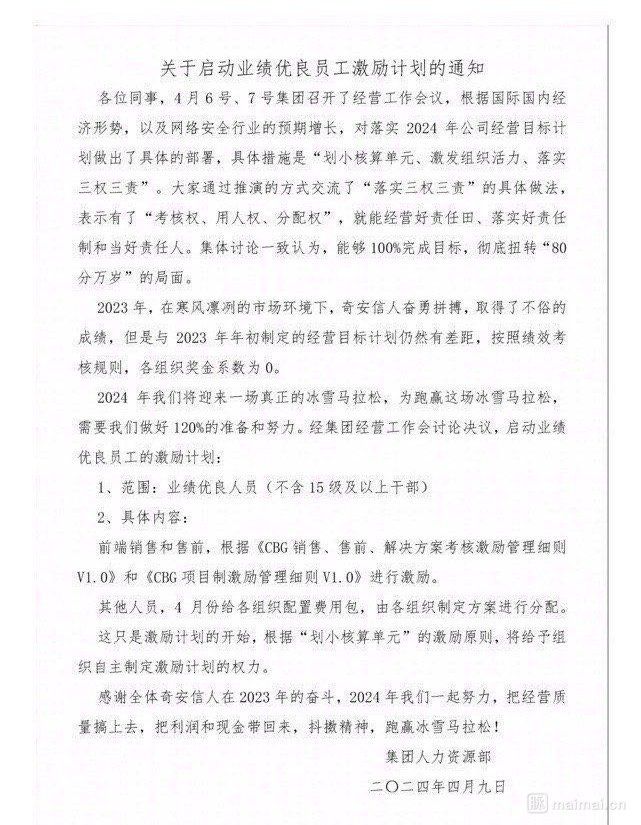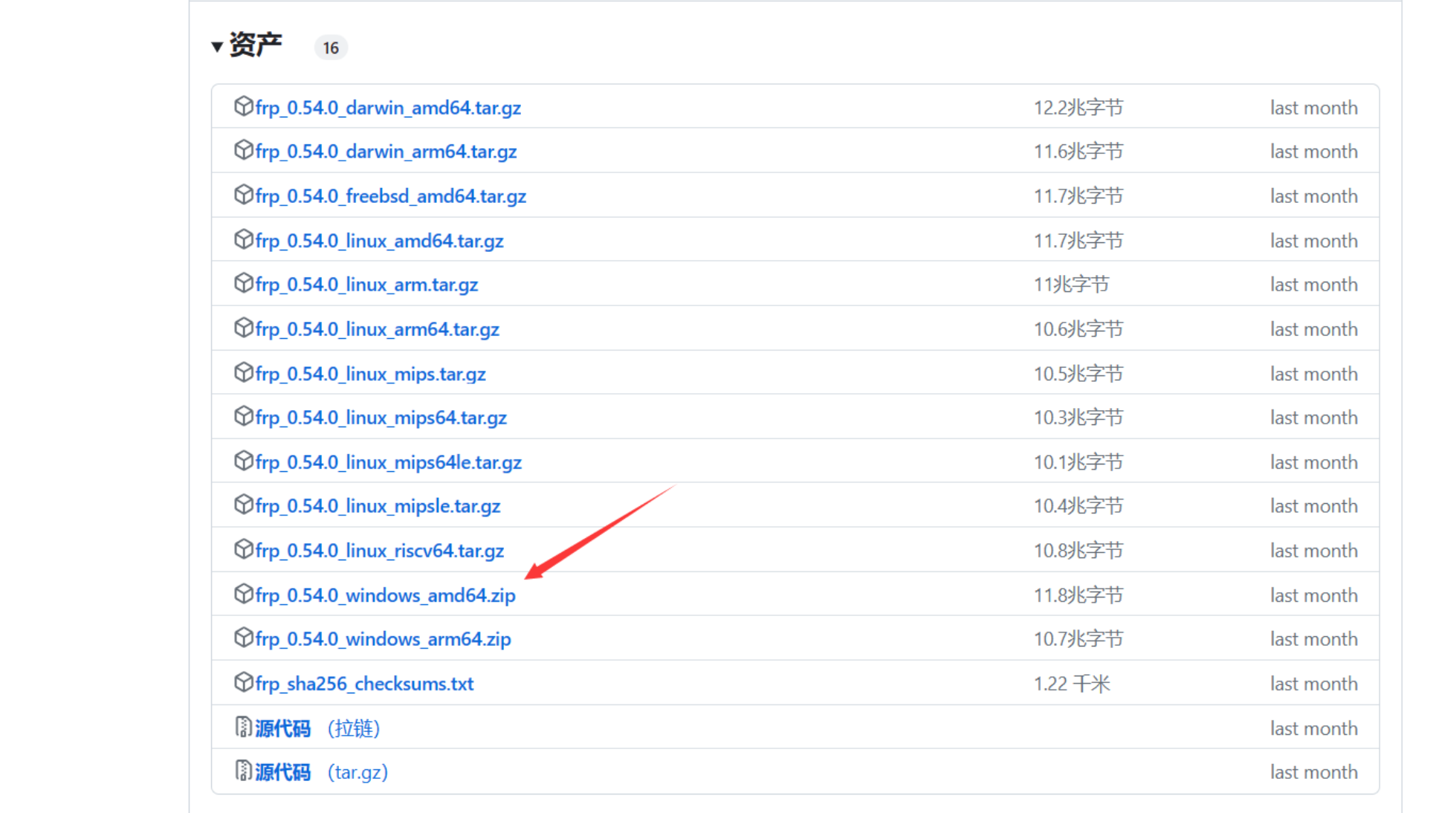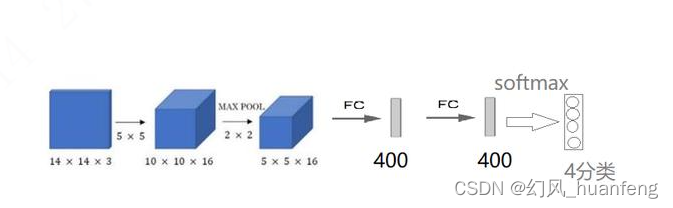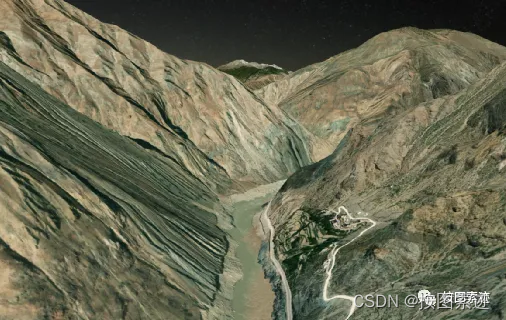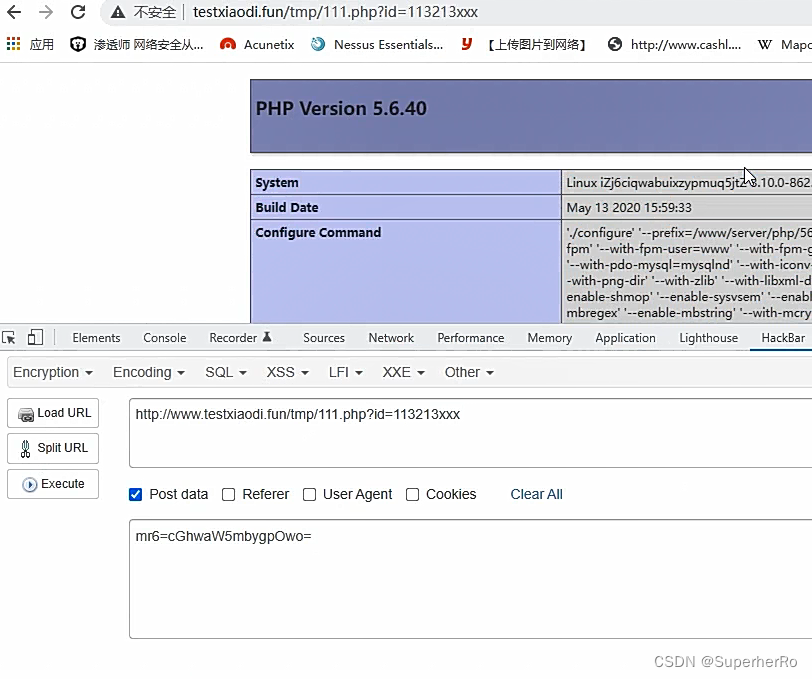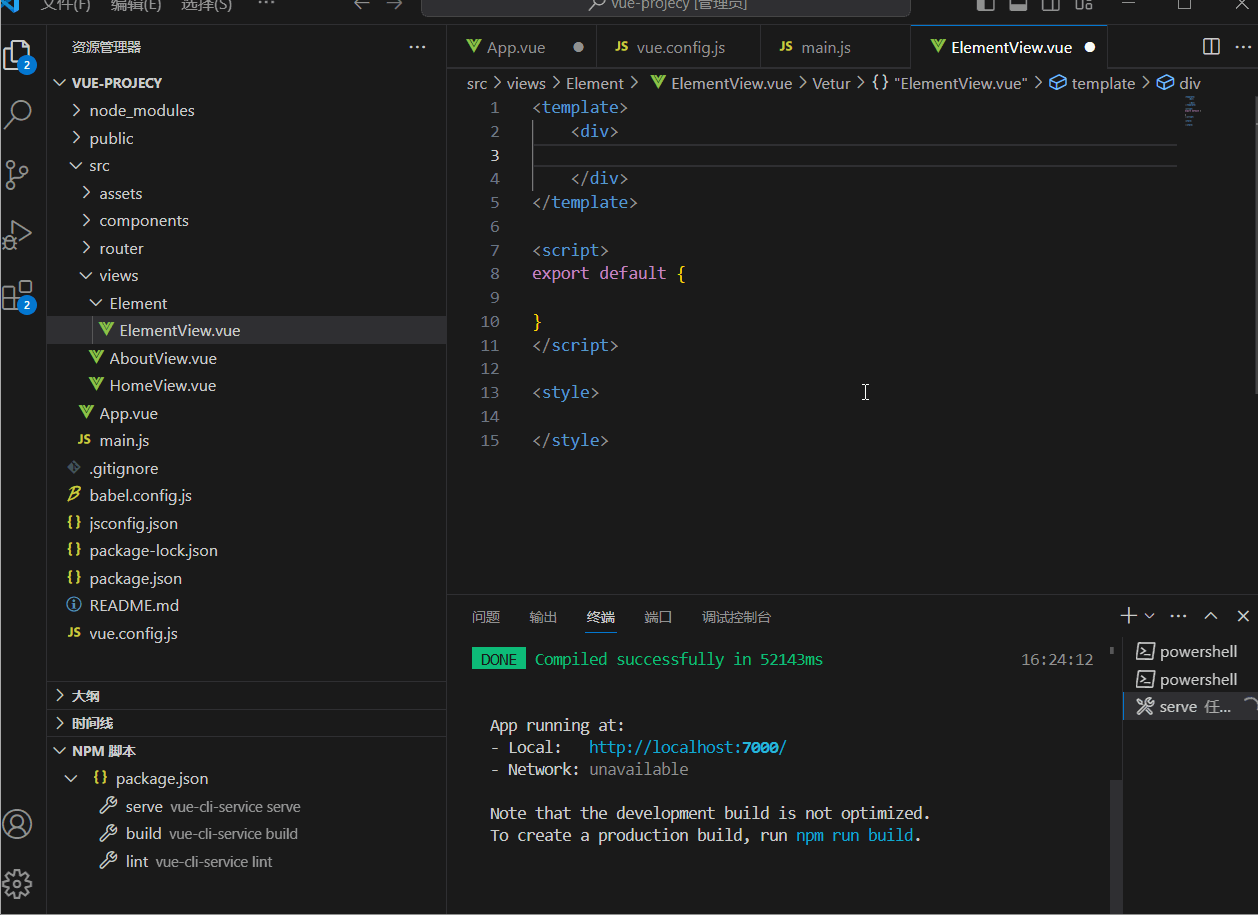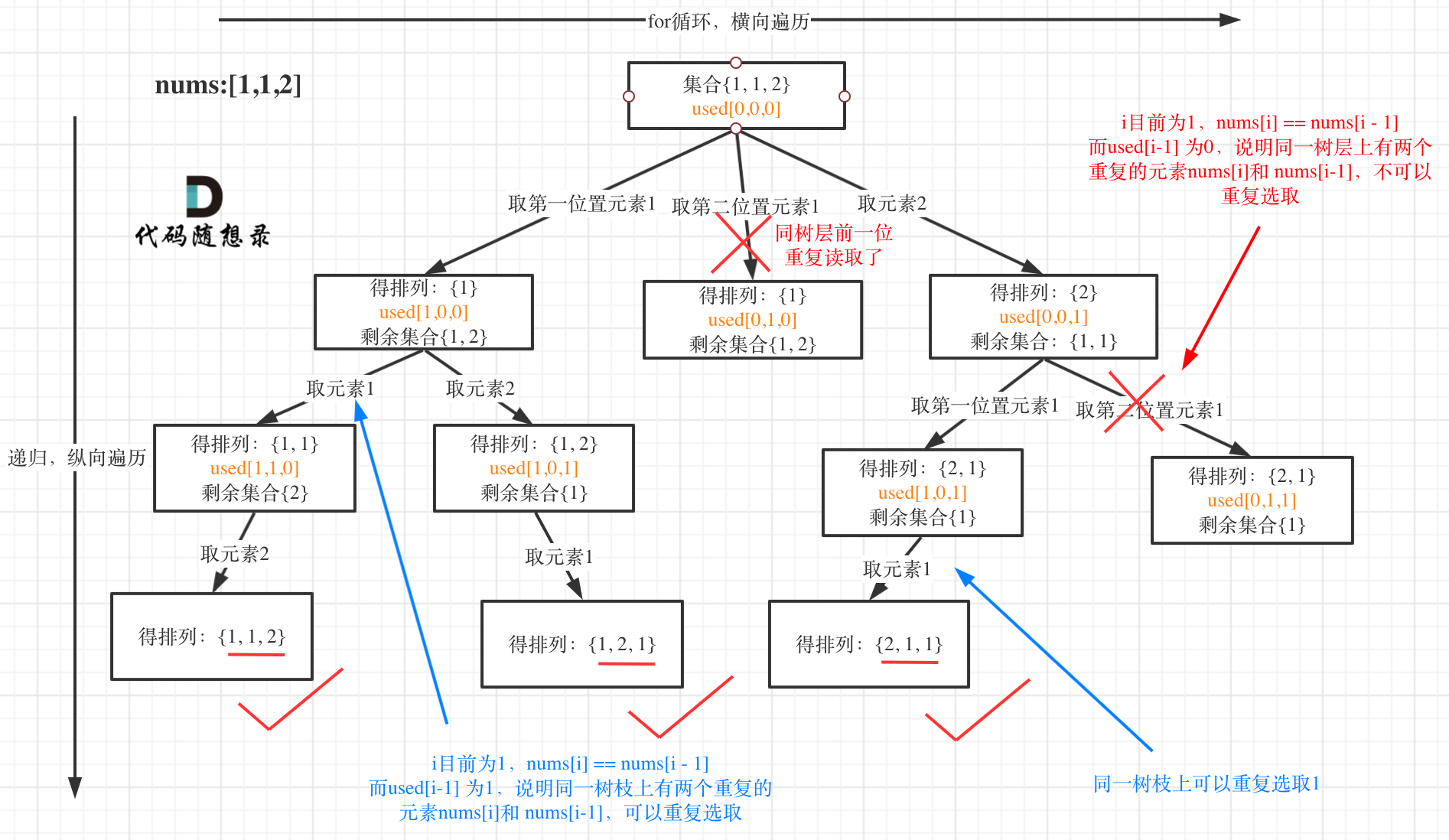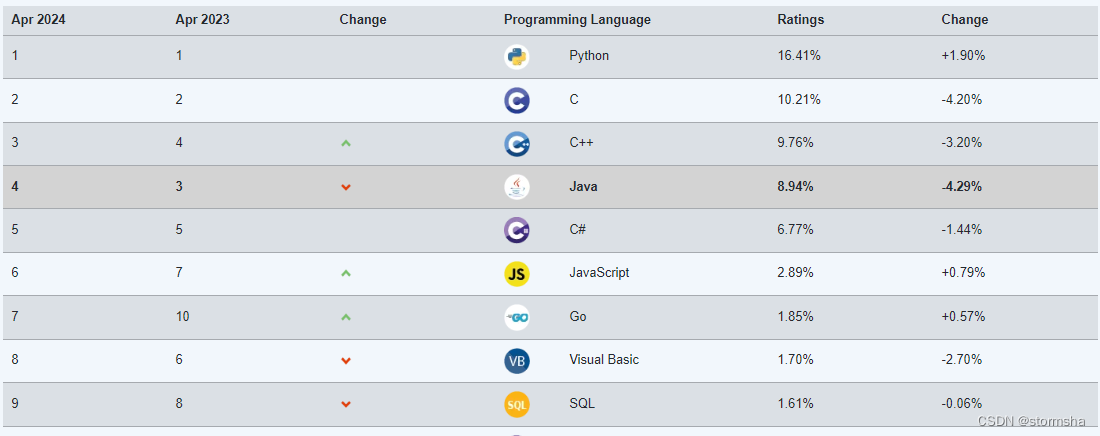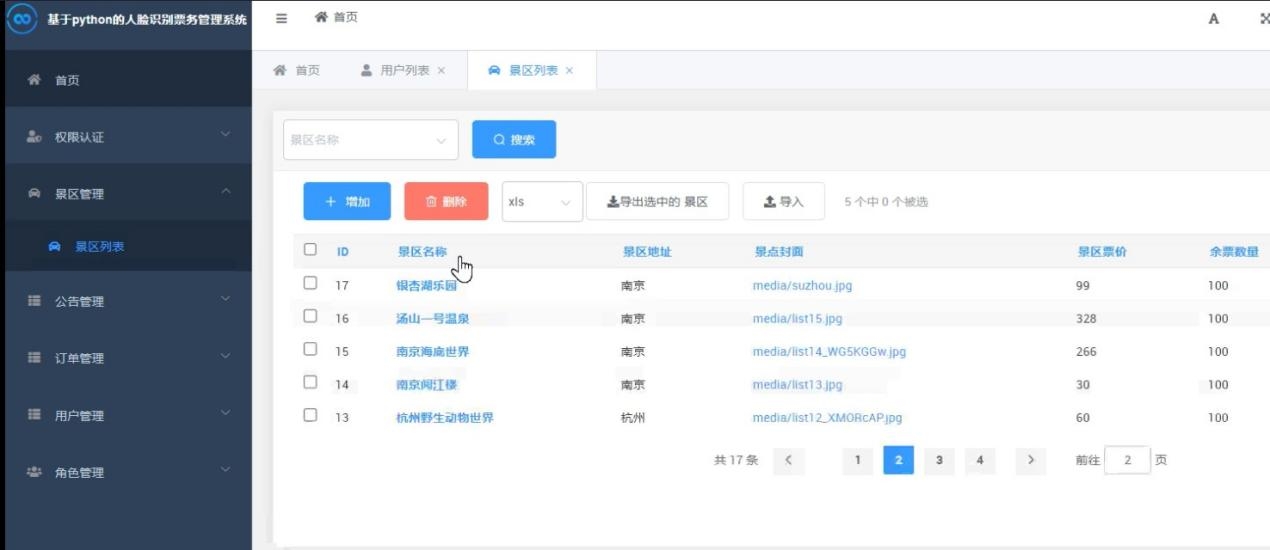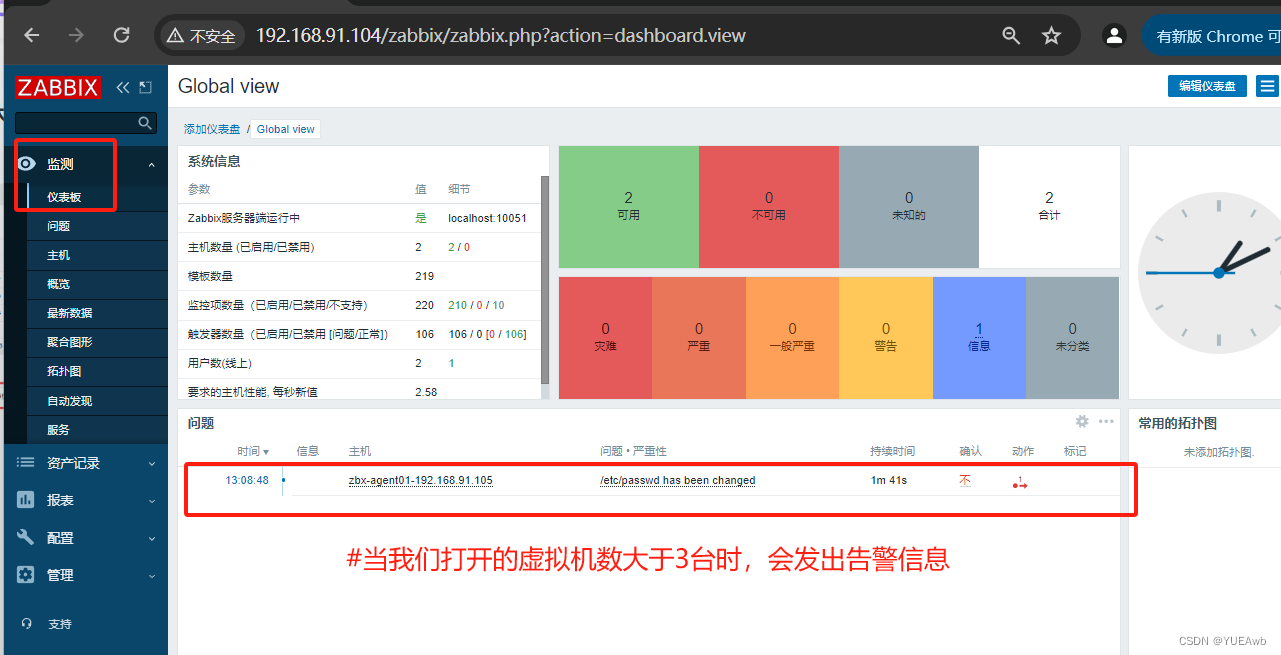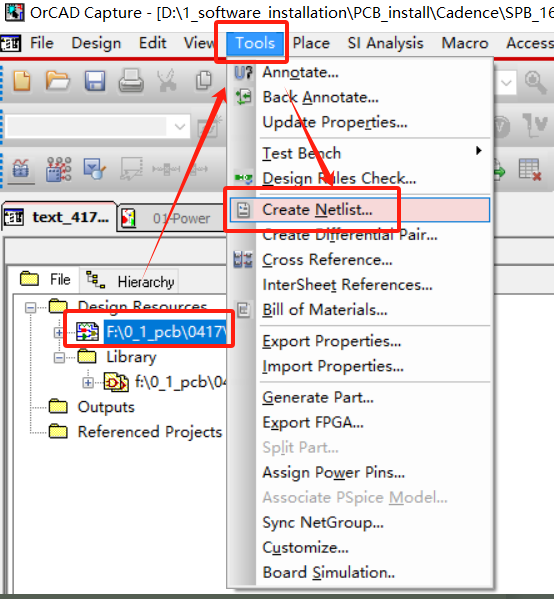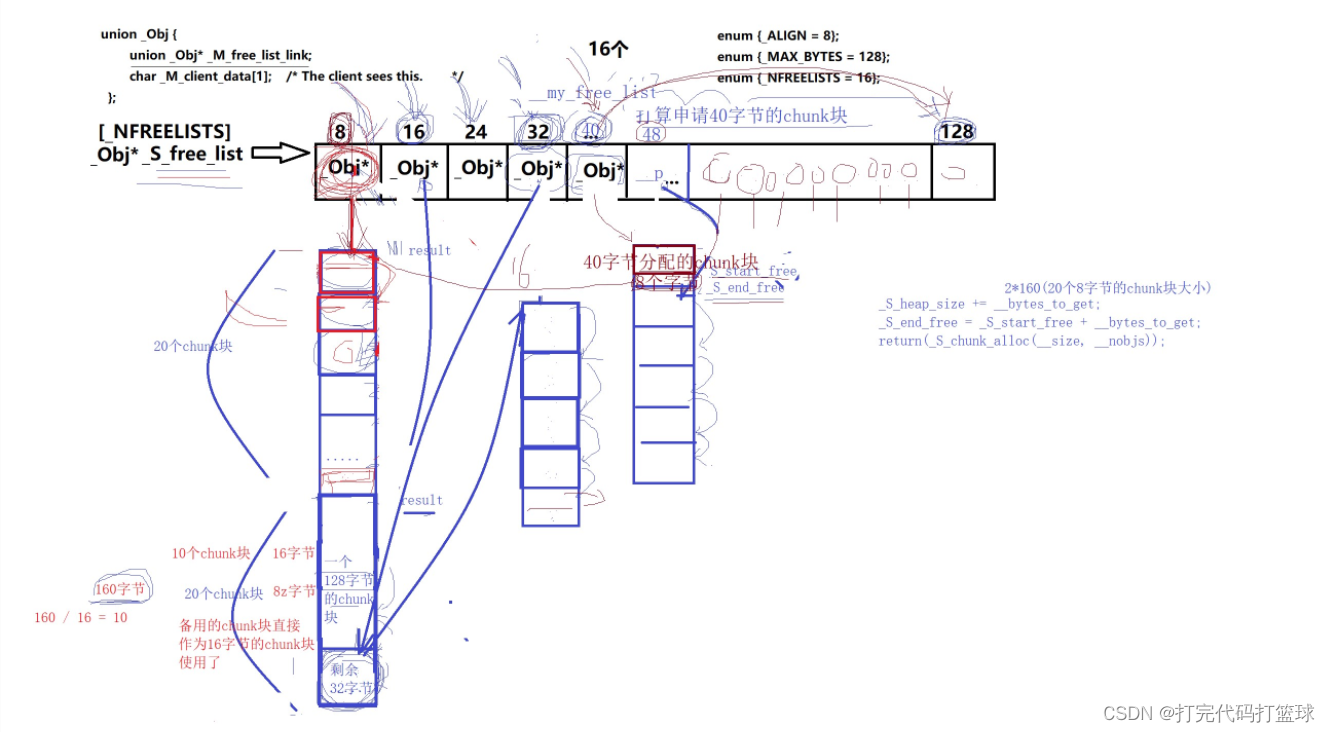根据之前的文章,我们大致了解了前端测试的类型以及 Playwright 的基本使用。在我们完成了 Playwright 的搭建后,我们需要将测试引入到正常开发流程中来。
不过,在流程中总不可能每次在产品端发生变化后(通常涉及多个组件)手动跑一遍测试命令,因此,我们很自然的想到需要自动化这个流程。
ps: 本文建立在以下两点:
-
已经搭建好本地的 Playwright 测试;
-
需要一台已经搭建好的 Jenkins 服务器😁。
测试容器化
为了 Jenkins 本机的安全,一般不会将代码直接放在本机上运行,所以需要以容器化的形式运行代码测试。
直接构建测试镜像(尝试)
我一开始的想法很直接,使用 Dockerfile 文件在Playwright 进行推送时构建测试容器,配置如下:
# Get the latest version of PlaywrightFROM mcr.microsoft.com/playwright:focal# Set the work directory for the applicationWORKDIR /app# Set the environment path to node_modules/.bin# ENV PATH /app/node_modules/.bin:$PATH# COPY the needed files to the app folder in Docker imageCOPY package.json /app/COPY tests/ /app/tests/COPY config/ /app/config/# Install the dependencies in Node environmentRUN npm install
这样做没有起初任何问题,但是很快在实际过程中遇到了,就是每次构建出来的测试镜像极重!(大约在 2GB 左右) 。
而有效的测试代码不足 100mb ,因此我们想到是否可以将基础镜像独立出来,将代码放在基础镜像中去使用测试?
通过基础镜像运行测试代码(最佳实践)
最终的运行命令如下:
docker run --rm -i -e URL=$1 -v `pwd`/playwright-report/:/app/playwright-report -v `pwd`/test-results/:/app/test-results -v `pwd`:/app/ -w /app mcr.microsoft.com/playwright:v1.32.3-jammy npm run test以下是整条命令的拆解:
-
在容器中执行的命令:npm run test
-
基础镜像(包含node环境): mcr.microsoft.com/playwright:v1.32.3-jammy
-
指定命令工作区:-w /app
-
将本文件夹的代码挂载至容器中:-v pwd:/app/
-
将容器中产生的报告挂载出来:-v pwd/playwright-report/:/app/playwright-report -v pwd/test-results/:/app/test-results
-
传入参数(例:这里是我测试的域名地址):-e URL=$1
-
创建容器并运行: docker run --rm -i ( -i 以交互方式运行, --rm 运行完此次容器后删除)
我们可以将命令置入拉取仓库的一个脚本中,这样在 Jenkins 中可以通过调用 shell 脚本很方便的调用此次测试
sh play.sh http://xxxxxx# play.shif test -z $1thenecho "请输入需要测试的 URL,示例:sh play.sh http://10.0.0.107:8888 {"TYPE":"Mysql","IP":"10.0.0.66","PORT":"3301","DATABASE_USERNAME":"yunqu","DATABASE_PASSWORD":"p@sswr0d123","DATABASE_NAME":"information_schema"}"elseecho "正在测试,..."echo "测试执行的地址:$1"docker run --rm -i -e URL=$1 -v `pwd`/playwright-report/:/app/playwright-report -v `pwd`/test-results/:/app/test-results -v `pwd`:/app/ -w /app mcr.microsoft.com/playwright:v1.32.3-jammy npm run testfi
Jenkins 配置
在 Jenkins 中我们构建一个自由风格的软件项目
配置参数化的构建流程
将 URL 通过每次构建时的输入传递给端到端测试
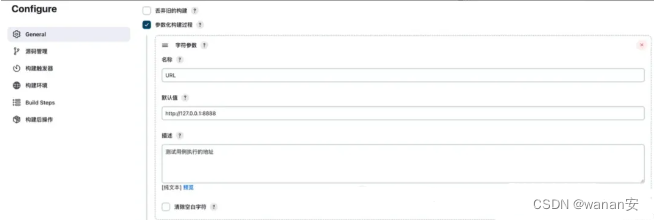
配置拉取仓库

-
1.在 Repsository 中配置拉取的测试代码仓库
-
2.在 credentials 中配置使用的私钥
-
3.选择类型 SSH Username with private key

-
4.在 Private Key 中点击 enter directly , Add 用来拉取代码的私钥

-
5.最后指定拉取的分支

运行命令
添加构建步骤,选择执行 shell 。在 shell 中输入运行我们之前预设好的脚本
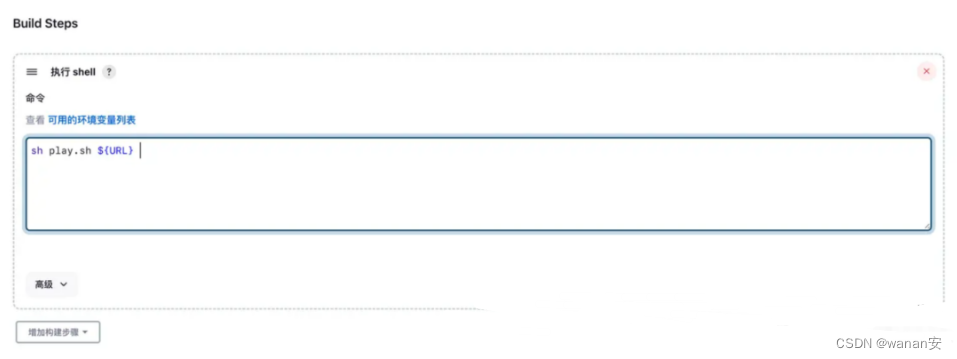
构建后生成测试报告
我们需要在 Jenkins 中添加插件 HTML Publisher plugin
之后在任务中配置构建后操作,如下:

这样每次测试运行完毕后,都可以通过点击 HTML Report 查看每次运行的测试情况了。
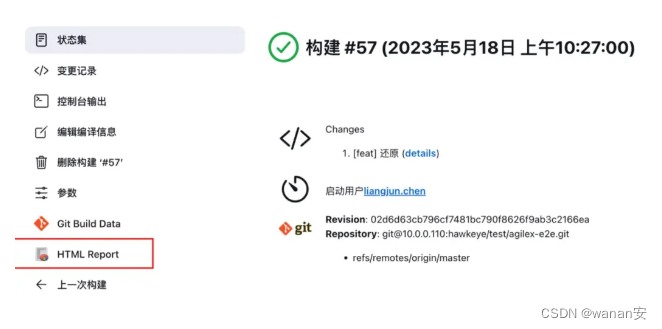
报告可能会由于 Jenkins 的安全策略被拦截。因此在控制台输入命令,该命令在Jenkins不重启的情况下会一直生效
System.setProperty("hudson.model.DirectoryBrowserSupport.CSP", "")详见 解决 Jenkins 中无法展示 HTML 样式的问题(https://zhuanlan.zhihu.com/p/28080975)
最终报告情况

Trace Viewer
在 Playwright 中 Trace 是一个很有用的特性,但是在 Jenkins 中我找不到如何在 Jenkins 中进行 Trace Viewer 。
在官方文档中有两种手段可以查看
-
1.下载远端的 trace.zip ,登录 trace.playwright.dev/ 选择本地需要查看的 trace.zip 。
-
2.使用命令的形式访问远端的 trace.zip。
npx playwright show-trace https://example.com/trace.zip-
1.Playwright 通过指定基础镜像容器化的形式,可以快速、安全地运行在其他服务器上。
-
2.通过对 Jenkins 的配置集成我们的Playwright 测试任务,我们可以实现自动化地测试,做到持续集成的闭环,在每次集成后中不断测试核心业务场景,确保整个应用的健壮性。
现在我也找了很多测试的朋友,做了一个分享技术的交流群,共享了很多我们收集的技术文档和视频教程。
如果你不想再体验自学时找不到资源,没人解答问题,坚持几天便放弃的感受
可以加入我们一起交流。而且还有很多在自动化,性能,安全,测试开发等等方面有一定建树的技术大牛
分享他们的经验,还会分享很多直播讲座和技术沙龙
可以免费学习!划重点!开源的!!!
qq群号:485187702【暗号:csdn11】最后感谢每一个认真阅读我文章的人,看着粉丝一路的上涨和关注,礼尚往来总是要有的,虽然不是什么很值钱的东西,如果你用得到的话可以直接拿走! 希望能帮助到你!【100%无套路免费领取】